chrome打开开发者模式的方法步骤
- 时间:2020-10-17 17:53
- 来源:下载吧
- 编辑:weijiayan
chrome浏览器相信有很多用户都不会陌生,在生活中需要用到这款浏览器的用户有很多,并且在调试一些HTML网页文件的时候就经常会需要用到这款浏览器来调试效果,在调试的过程中会需要打开开发者模式,这样方便查看页面的结构和一些效果代码的位置,调试起来就方便很多,鉴于有的用户不知道要怎么在chrome中打开开发者模式,那么接下来小编就跟大家分享一下具体的操作方法吧,有需要的朋友不妨一起来看看这篇方法教程,希望小编分享的这篇方法教程能够帮到大家。
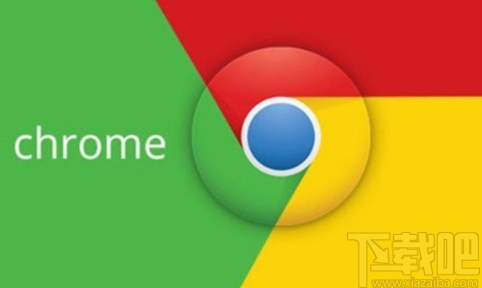
方法步骤
1.首先打开浏览器之后在界面的右上方找到下图中箭头所指的功能图标,点击之后打开菜单界面。
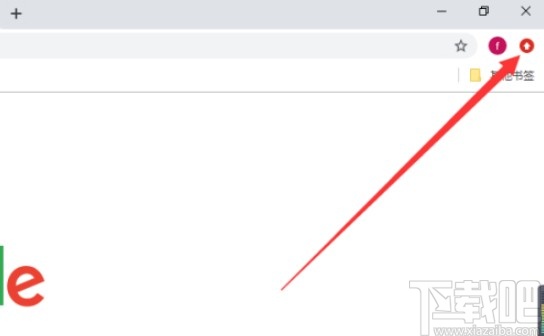
2.打开这个菜单界面之后,在更多工具选项下方找到子菜单工具选项中的开发者工具。
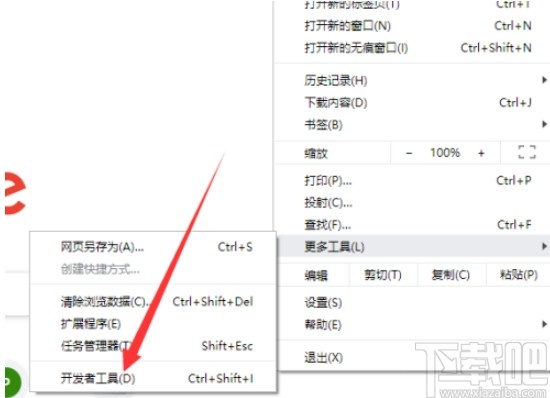
3.找到这个开发者工具之后,就可以看到界面中打开的开发者工具界面了,可以根据自己的需求来进行操作。
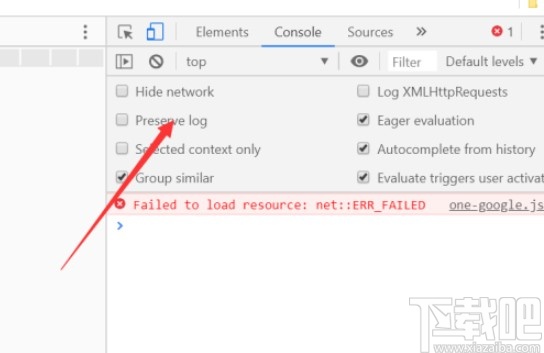
4.另外我们也可以用到快捷键的方式打开开发者模式界面,在子菜单中可以看到快捷键为Ctrl+shift+l。

5.在打开网页界面之后,点击键盘上的F12按钮也是可以打开开发者模式界面的。
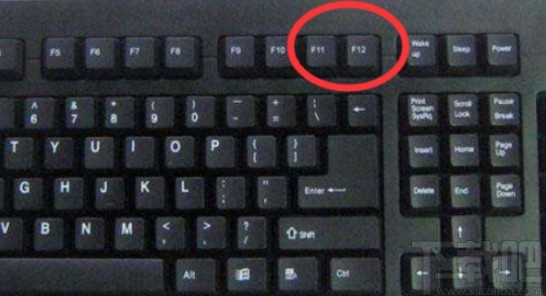
6.在开发者模式界面中点击右上角的三点图标可以打开切换模式窗口样式的选择界面,点击选择自己想要使用的窗口模式即可。
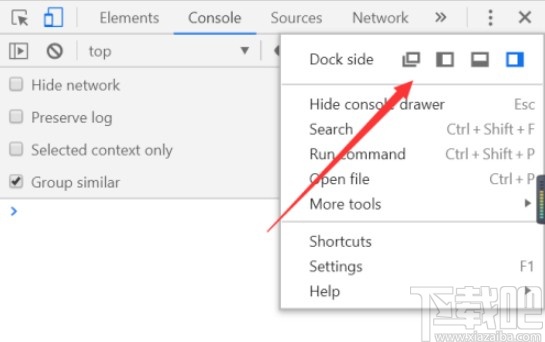
以上就是小编今天跟大家分享的在chrome中打开开发者模式的具体操作方法,有需要的朋友可以试一试这个方法,希望能够帮到大家。
最近更新
-
 淘宝怎么用微信支付
淘宝怎么用微信支付
淘宝微信支付怎么开通?9月5日淘宝公示与微信
- 2 手机上怎么查法定退休时间 09-13
- 3 怎么查自己的法定退休年龄 09-13
- 4 小红书宠物小伙伴怎么挖宝 09-04
- 5 小红书AI宠物怎么养 09-04
- 6 网易云音乐补偿7天会员怎么领 08-21
人气排行
-
 淘宝怎么查看账户注册时间
淘宝怎么查看账户注册时间
淘宝怎么查看账户注册时间。很多人用久了自己的淘宝账号后,不知
-
 Google浏览器错误代码0xa0430721 chrome安装失败解决办法
Google浏览器错误代码0xa0430721 chrome安装失败解决办法
最近在重装chrome浏览器的时候,老是显示出错误代码0xa0430721。
-
 谷歌浏览器(Chrome)插件安装教程
谷歌浏览器(Chrome)插件安装教程
谷歌浏览器因被墙的原因导致上不去官方的应用商店,导致了Chrome
-
 百度云盘怎么用迅雷下载 百度网盘能用迅雷下吗?
百度云盘怎么用迅雷下载 百度网盘能用迅雷下吗?
百度云盘怎么用迅雷下载,百度网盘能用迅雷下吗?答案是可以,但
-
 Adobe Flash Player因过期而遭到阻止解决教程
Adobe Flash Player因过期而遭到阻止解决教程
AdobeFlashPlayer上周被爆出非常严重的漏洞之后,360极速浏览器等
-
 火狐Mozilla浏览器模拟手机端浏览器插件教程
火狐Mozilla浏览器模拟手机端浏览器插件教程
火狐浏览器怎么模拟手机端浏览器?相信很多网友都有疑问,毕竟很
-
 谷歌chrome浏览器怎么滚动截图 chrome怎么长截图
谷歌chrome浏览器怎么滚动截图 chrome怎么长截图
谷歌chrome浏览器怎么滚动截图?chrome怎么长截图?和小编一起来
-
 微信公众号编辑器怎么用 微信在线编辑网站
微信公众号编辑器怎么用 微信在线编辑网站
微信公众号编辑器怎么用微信在线编辑网站。很多朋友都看到微信的
-
 Chrome浏览器更新失败 错误代码为3: 0x80040154
Chrome浏览器更新失败 错误代码为3: 0x80040154
很多人反映,即便开启了“科学上网”,也不能更新Chrome浏览器,
-
 chrome浏览器安装一直显示正在连网解决办法
chrome浏览器安装一直显示正在连网解决办法
很多朋友下载官方的chrome浏览器,可以点击安装的时候,一直显示

